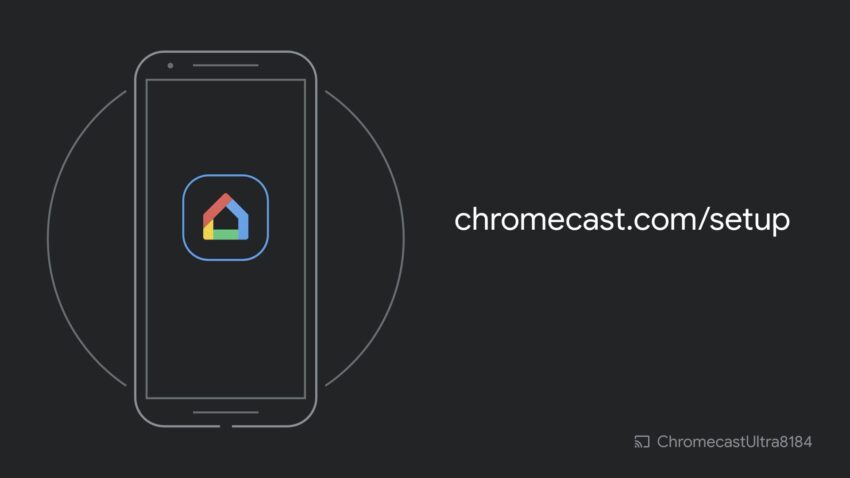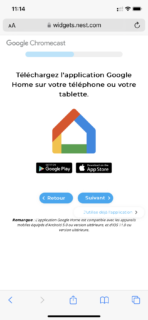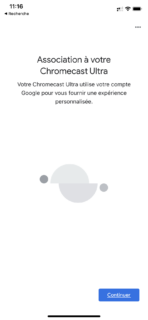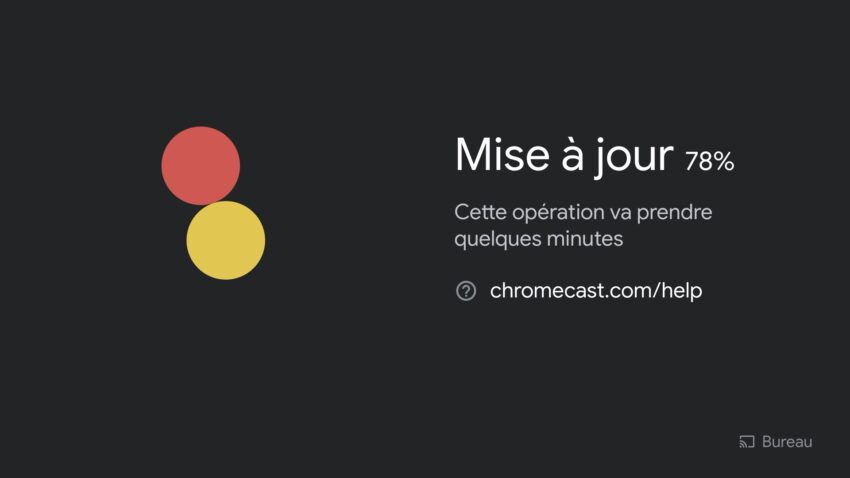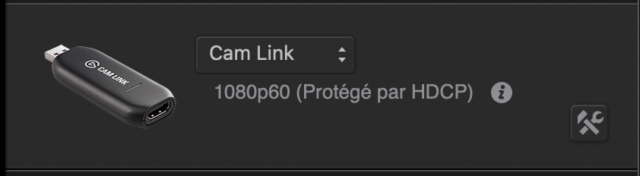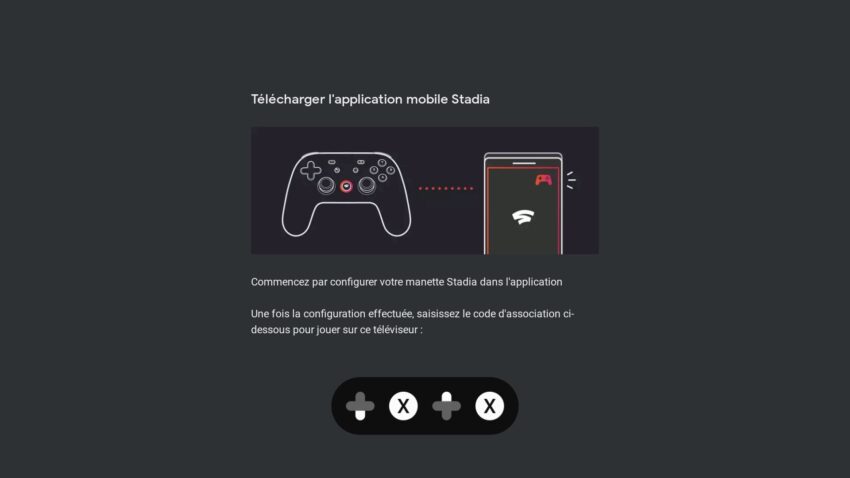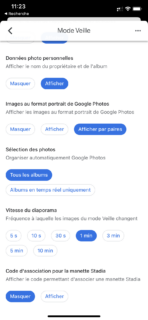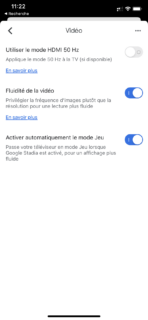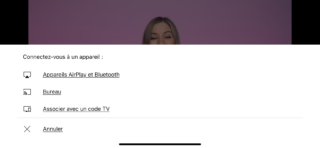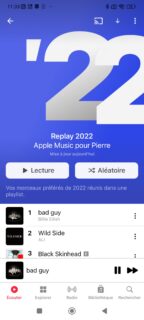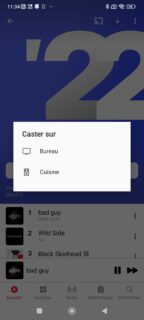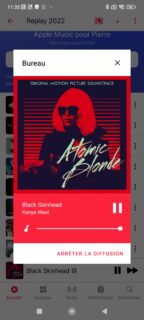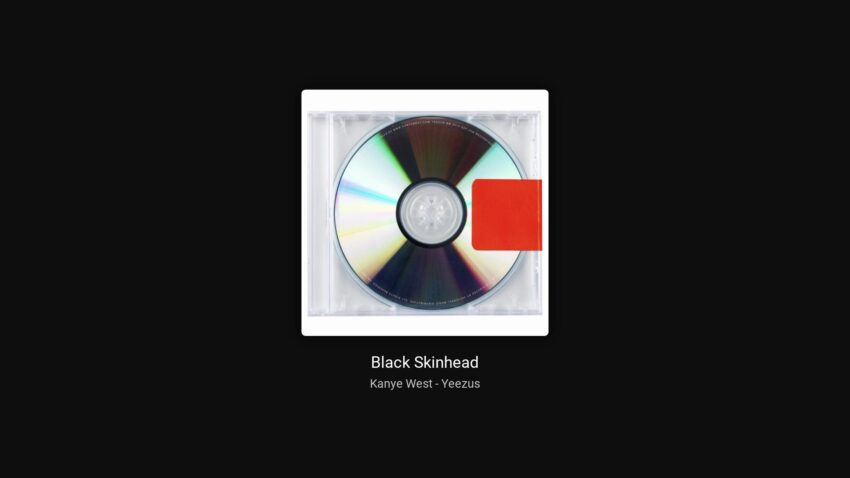Comme j’ai testé Google Stadia à sa sortie, j’avais un Chromecast Ultra, le prédécesseur du Chromecast avec Google TV, dont j’ai testé la version HD.
Le concept des Chromecast (sans Google TV) est assez intéressant : l’appareil est juste un récepteur pour des flux vidéos. Si vous voulez regarder YouTube, par exemple, il faut lancer la lecture sur un autre appareil et ensuite transférer le tout vers le Chromecast. Il va récupérer le flux, lire la vidéo… et c’est tout. Il n’y a pas d’interface, pas de télécommande (on peut utiliser celle du téléviseur en CEC). C’est un choix qui a permis à Google de proposer des appareils à bas prix, et une intégration simple. En 2022, c’est moins intéressant : on peut faire des décodeurs avec une interface à peu près fluide pour un prix faible.

Le Chromecast Ultra (4K) est compact, avec juste une prise HDMI (mâle) et une prise Micro USB femelle. Il a besoin de son propre chargeur (il consomme trop pour un port USB de TV classique) et l’adaptateur secteur a une prise Ethernet. C’était en option sur les premiers, et c’est intéressant… même pour d’autres usages. La prise HDMI aimanté est un petit plus sympa, d’ailleurs.
L’installation est globalement simple si vous avez un compte Google, même si le choix de Google est bizarre : il renvoie vers une page web au premier démarrage qui explique comment passer par l’application. Une mise à jour plus tard, on se retrouve devant un écran de veille (protégé en HDCP) ou – dans mon cas – devant un écran de jumelage pour Stadia (je suppose que ça vient du fait qu’il était dans un pack Stadia).
Dans l’ensemble, c’est efficace, surtout couplé à un assistant Google : on peut demander de jouer un truc dessus directement. Mais évidemment, le Chromecast dépend de la prise en charge des services… et c’est compliqué avec Apple. Les services classiques (Netflix, YouTube de façon évidente, etc.) ont juste un bouton pour envoyer la vidéo vers le Chromecast. On peut ensuite parfaitement éteindre le smartphone ou faire autre chose : le Chromecast se connecte seul au service.
Apple TV+
Bon, passons rapidement sur Apple TV+ : il n’y a pas de support. La seule solution parfois vue est vraiment perfectible, c’est recopier l’écran avec Chrome. La qualité d’image est mauvaise (l’ordinateur va encoder l’écran pour l’envoyer au téléviseur) et on perd les avantages du Chromecast, vu que si on fait autre chose sur l’ordinateur, on perd l’image. Comme Apple TV+ est disponible un peu partout, c’est vraiment une solution sans intérêt.
Apple Music… sous Android
Apple Music, c’est différent : il y a un support de bonne qualité… depuis l’application Android. Sur un appareil Apple, vous ne pourrez pas envoyer le son (ou l’image) vers le Chromecast. Mais l’application Android, elle, a bien le bouton nécessaire. Et ça fonctionne très bien : on récupère l’audio, évidemment, mais aussi les pochettes (depuis les serveurs d’Apple). Et une fois que c’est lancé, ça continue à fonctionner comme prévu avec un Chromecast : on peut éteindre le smartphone et utiliser la télécommande du téléviseur en CEC.
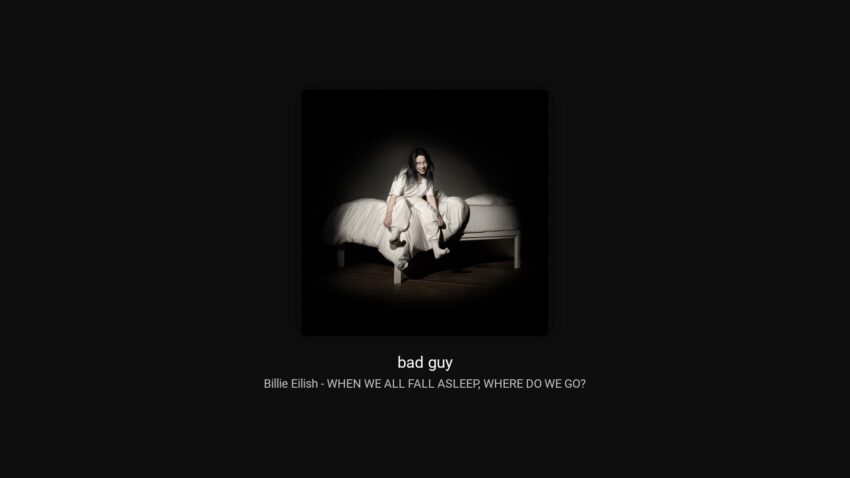
C’est toujours un peu bizarre de voir Apple mettre en place tout le nécessaire pour ça en le limitant à une partie des appareils, mais c’est assez logique : le but est de pousser vers l’Apple TV pour les utilisateurs de produits Apple.